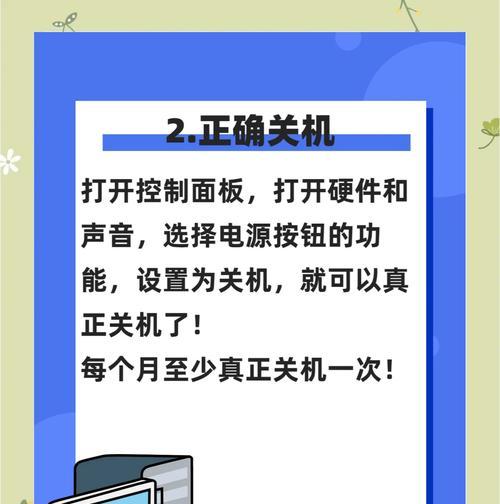在使用电脑的过程中,有时候会遇到需要取消自动关机设置的情况,比如需要让电脑保持开启状态以便下载大型文件、进行长时间的数据备份等。本文将详细指导您如何取消电脑的自动关机设置,并提供方法确保您的电脑在需要时可以持续运行。
一、理解电脑自动关机设置
在开始之前,我们需要了解电脑的自动关机设置是如何被触发的。通常,系统会在满足特定条件时自动执行关机程序,这些条件可能是计划任务的设定,或者是系统资源管理策略的一部分。在Windows操作系统中,可以通过多种方式设置自动关机,包括使用任务计划程序、电源管理选项以及命令提示符等。
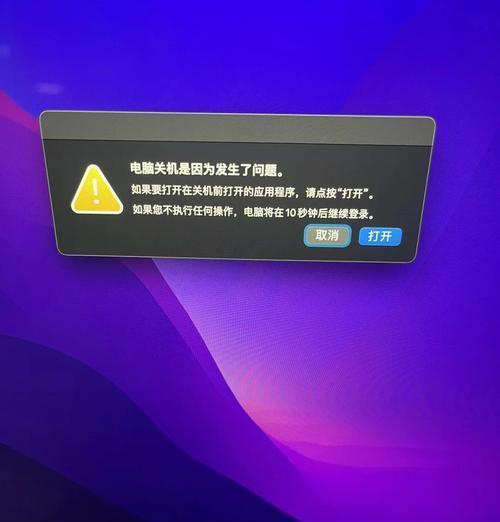
二、取消电脑的自动关机设置
1.通过任务计划程序取消自动关机
在Windows系统中,如果您之前通过任务计划程序设置了自动关机,您可以通过以下步骤来取消它:
1.打开“控制面板”。
2.选择“系统和安全”下的“管理工具”。
3.双击打开“任务计划程序”。
4.在左侧的导航栏中选择“任务计划程序库”。
5.在列表中找到您设置的自动关机任务,点击右键选择“删除”。
2.使用命令提示符取消自动关机
如果您的自动关机设置是通过命令行执行的,您可以通过以下步骤取消它:
1.按下`Windows`键+`R`打开“运行”对话框。
2.输入`cmd`,然后按下回车键或点击“确定”打开命令提示符。
3.在命令提示符中输入`shutdown-a`,然后按回车键执行。
3.通过电源管理选项取消自动关机
在某些情况下,电脑的自动关机设置可能与电源管理选项有关,您可以按照以下步骤进行检查和修改:
1.在桌面空白处右键点击,选择“电源选项”。
2.点击“更改计划设置”或“其他电源设置选项”。
3.在计划设置中找到“更改高级电源设置”。
4.在电源选项中,展开“睡眠”或“休眠”设置,并取消或修改与自动关机相关的选项。
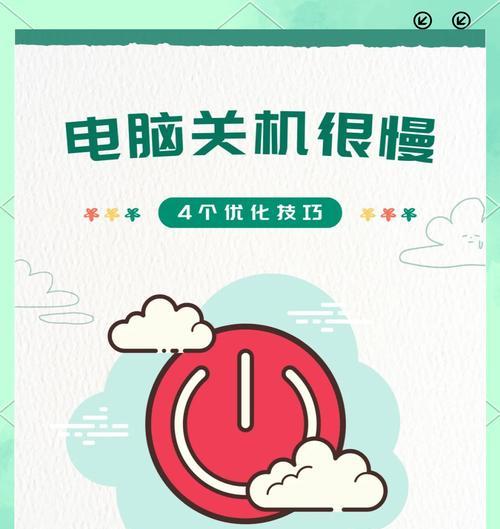
三、取消自动关机后保持电脑开启的实用技巧
取消自动关机后,确保电脑在需要时保持开启状态,您可以考虑以下几点:
1.设置正确的电源管理方案
1.再次打开“控制面板”中的“电源选项”。
2.选择适合您需求的电源管理方案,或者创建一个新的方案。
3.在“更改计划设置”中适当调整关闭显示器和使计算机进入睡眠状态的时间,确保它们不会在您需要保持电脑开启时生效。
2.调整网络唤醒和休眠设置
网络唤醒(Wake-on-LAN)或休眠功能有时会导致电脑在特定条件下自动关闭或休眠。如果您的电脑支持这些功能,建议您进入BIOS设置中进行调整:
1.重启电脑,在启动时按下特定按键(如`Del`、`F2`等)进入BIOS设置。
2.寻找“PowerManagement”、“ACPISettings”或“Wake-on-LAN”等相关设置。
3.根据需要关闭或调整这些功能。
3.使用第三方软件保持电脑开启
如果您希望使用更简便的方法来确保电脑不自动关机,可以考虑使用第三方软件。这些软件可以让您自定义关闭电脑的条件,同时支持多种设置,如防止电脑自动睡眠、定时唤醒电脑等。

四、注意事项
取消自动关机和保持电脑开启可能会导致电脑无法按需节能,尤其是在长时间不需要使用电脑时,这可能会增加电费支出,同时也对电脑硬件造成额外的负担。请合理安排电源管理策略,以达到既满足需求又节能高效的目的。
五、常见问题解答
问:取消自动关机后,如何确保电脑不会意外进入休眠或睡眠状态?
答:您可以通过调整电源选项来防止电脑自动进入休眠或睡眠状态。可以通过编辑组策略设置或注册表,禁用电脑的休眠功能。
问:为什么我的电脑仍然会自动关机,即使我取消了所有设置?
答:这可能是由系统更新、硬件故障或其他软件冲突引起的。请检查系统更新日志,确保硬件驱动是最新的,并查看是否有其他软件可能导致自动关机。
问:我应该如何设定电脑,以便长时间下载文件而不被中断?
答:设定一个稳定的电源管理方案,或使用第三方软件来保持电脑开启,同时设置适当的网络唤醒功能,确保下载过程稳定进行。
六、结论
通过本文的介绍,您应该已经掌握了如何取消电脑的自动关机设置,以及如何通过各种方法确保电脑在需要时保持开启状态。务必根据您的实际需求来合理配置电源管理设置,既可以确保电脑的稳定运行,又可以避免不必要的能源浪费。